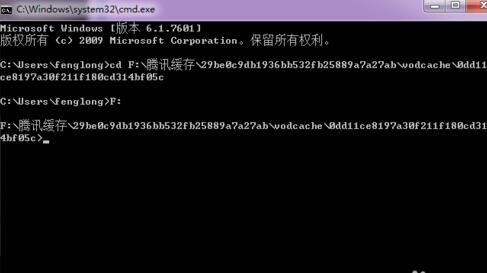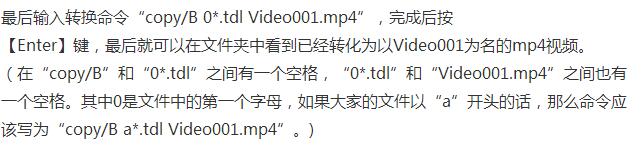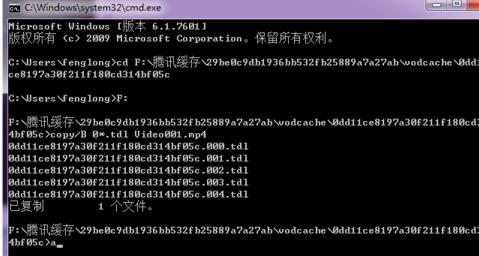|
1.首先先讲你想要转换格式的视频,用腾讯视频客户端播放换成完成,或者下载来。 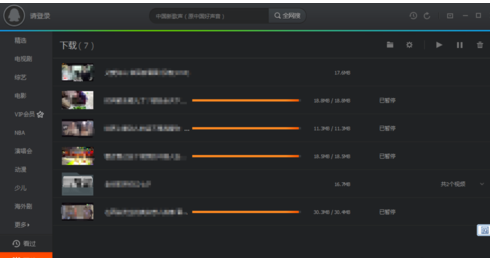 2.点击右上角选择设置,找到下载设置——缓存管理 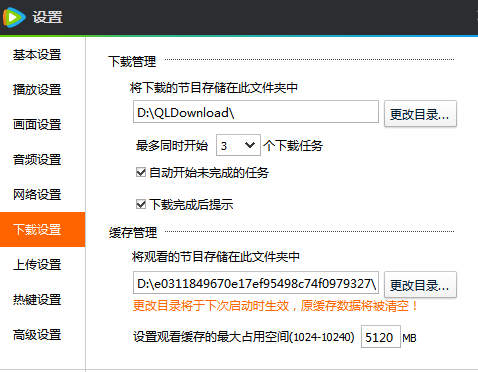 3.在电脑上找到这个位置,打开。 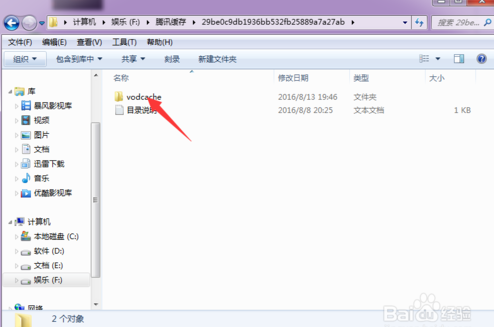  4.我们打开其中任一个文件,会发现里面是这样的,我们要做的就是将这些内容转换为mp4格式 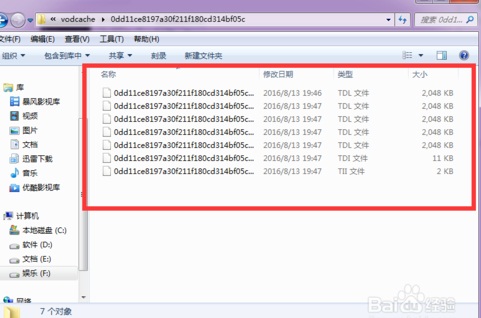 5.在开始菜单的搜索栏输入[cmd] ,按下回车【Enter】键,出现界面: 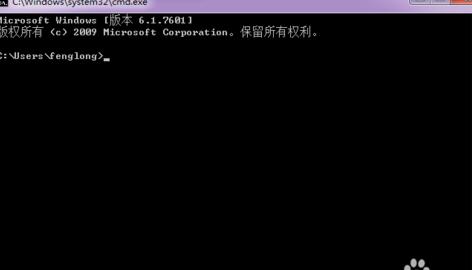 6.将刚刚我们所示的文件夹内容的地址复制 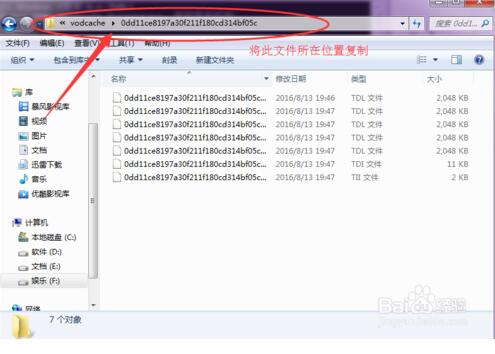 7
(责任编辑:电脑知识大全) |
- 上一篇:win7怎么设置电脑字体大小
- 下一篇:怎么把本地电脑上的资源拷贝到vps